ഉള്ളടക്ക പട്ടിക
GeForce അനുഭവം തുറക്കാത്തത് പല ഉപയോക്താക്കളും അനുഭവിക്കുന്ന ഒരു സാധാരണ പ്രശ്നമാണ്. ഈ പിശക് കോഡ് സാധാരണയായി യഥാർത്ഥ പ്രശ്നങ്ങൾ കാണാൻ നിങ്ങളെ അനുവദിക്കുന്ന ഒരു നിർദ്ദിഷ്ട നമ്പറിനൊപ്പമാണ്. എൻവിഡിയ ജിഫോഴ്സ് അനുഭവത്തിൽ പ്രവർത്തിക്കുന്നത് വളരെ നിരാശാജനകമാണ്.
നന്ദിയോടെ, ഈ പ്രശ്നം പരിഹരിക്കാനുള്ള എളുപ്പവഴികൾ നിങ്ങൾക്ക് കണ്ടെത്താനാകും. തുടക്കക്കാർക്കായി, നിങ്ങൾക്ക് GeForce അനുഭവം പുനരാരംഭിക്കാൻ ശ്രമിക്കാം, പിശക് അപ്രത്യക്ഷമാകുമോ എന്ന് നോക്കാം.
NVIDIA GeForce അനുഭവം മനസ്സിലാക്കൽ
പ്രശ്നം നന്നായി മനസ്സിലാക്കാൻ, GeForce അനുഭവം എന്താണെന്ന് മനസ്സിലാക്കുന്നതാണ് നല്ലത്. എൻവിഡിയ ജിഫോഴ്സ് അനുഭവം നിങ്ങളുടെ എൻവിഡിയ ഗ്രാഫിക്സ് കാർഡിന്റെ ഏറ്റവും മികച്ച കൂട്ടാളിയാണ്. ഏറ്റവും പുതിയ RTX 2080 ti-യിൽ Battlefield 5-ൽ മികച്ച ഗ്രാഫിക്കൽ വിശ്വസ്തത നേടാൻ ശ്രമിക്കുകയോ GTX 750-ൽ നിന്ന് Fortnite-ലെ എല്ലാ ഫ്രെയിമുകളും ഞെക്കിപ്പിടിക്കുകയോ ചെയ്യുകയാണെങ്കിൽ, ഇന്നത്തെ ഏറ്റവും ചൂടേറിയ കമ്പ്യൂട്ടർ ഗെയിമുകളിൽ മികച്ച പ്രകടനവും ഗുണനിലവാരവും നേടാൻ GeForce അനുഭവം നിങ്ങളെ സഹായിക്കും.
നിങ്ങൾക്ക് ജിഫോഴ്സ് അനുഭവ പിശക് ഉണ്ടാകാനുള്ള നിരവധി കാരണങ്ങൾ. ഇതിലൊന്നാണ് എൻവിഡിയ ജിഫോഴ്സ് എക്സ്പീരിയൻസ് എറർ കോഡ് 0x0003 പിശക്. ജിഫോഴ്സ് അനുഭവം വീണ്ടും പ്രവർത്തിക്കാൻ ചുവടെയുള്ള ഘട്ടങ്ങൾ ഉപയോഗിക്കുക. നിങ്ങളുടെ GPU നിങ്ങൾക്ക് നന്ദി പറയും.
NVIDIA അനുഭവം പ്രവർത്തിക്കാത്തതിന്റെ കാരണങ്ങൾ?
നിങ്ങളുടെ ജിഫോഴ്സ് അനുഭവം തുറക്കാത്തത് എന്തുകൊണ്ടെന്ന് തിരിച്ചറിയുന്നത് ശരിയായ പരിഹാരങ്ങൾ പിന്തുടരാൻ നിങ്ങളെ സഹായിക്കും. നിങ്ങൾക്ക് അത്തരമൊരു പിശക് ലഭിക്കുന്നതിന് നിരവധി കാരണങ്ങളുണ്ട്. ഉദാഹരണത്തിന്, ഇതൊരു നെറ്റ്വർക്ക് അഡാപ്റ്റർ പ്രശ്നമാകാം, അല്ലെങ്കിൽ നിങ്ങളുടെ ഗ്രാഫിക്സ് പ്രോസസ്സിംഗ് യൂണിറ്റ് (GPU) ആണ്നിങ്ങളുടെ ഏറ്റവും പുതിയ Windows അപ്ഡേറ്റുമായി പൊരുത്തപ്പെടുന്നില്ല.
എന്തായാലും, GeForce അനുഭവം തുറക്കാത്തത് നിരാശാജനകമാണ്, പ്രത്യേകിച്ചും നിങ്ങൾ ഗെയിമുകൾ കളിക്കുമ്പോഴോ ഡിജിറ്റൽ ഡിസൈനുകൾ ചെയ്യുമ്പോഴോ.
നിങ്ങളുടെ NVIDIA ഡ്രൈവർ കേടായപ്പോൾ ജിഫോഴ്സ് അനുഭവം തുറക്കാതിരിക്കാനുള്ള മറ്റൊരു കാരണം. തൽഫലമായി, പ്രവർത്തിക്കുന്നതിന് നിങ്ങൾക്ക് ജിഫോഴ്സ് അനുഭവ സേവനം ആവശ്യമാണ്. ഈ നിർബന്ധിത സേവനങ്ങളിൽ NVIDIA ഡിസ്പ്ലേ സേവനം, NVIDIA സേവന കണ്ടെയ്നർ, NVIDIA ലോക്കൽ സിസ്റ്റം കണ്ടെയ്നർ എന്നിവ ഉൾപ്പെടുന്നു.
അതിനാൽ ഈ പ്രശ്നം പരിഹരിക്കാൻ നിങ്ങൾക്ക് ഉപയോഗിക്കാവുന്ന ചില എളുപ്പവഴികൾ ഞങ്ങൾ ഒരുമിച്ച് ചേർത്തിട്ടുണ്ട്.
NVIDIA GeForce അനുഭവം എങ്ങനെ നന്നാക്കാം
#1 പരിഹരിക്കുക: റൺ ചെയ്യുക ഒരു വിപുലമായ സിസ്റ്റം റിപ്പയർ (ഫോർടെക്റ്റ്)
നിങ്ങളുടെ Windows 10 ഇൻസ്റ്റാളേഷനിലെ പ്രശ്നങ്ങൾ GeForce അനുഭവത്തിലോ ഗ്രാഫിക്സ് ഡ്രൈവറിലോ പ്രശ്നങ്ങൾ ഉണ്ടാക്കാം. GeForce അനുഭവം പരിഹരിക്കുന്നതിന്, പൊതുവായ നിരവധി പ്രശ്നങ്ങൾ കണ്ടെത്തുന്നതിനും സ്വയമേവ പരിഹരിക്കുന്നതിനും Fortect ഉപയോഗിക്കാൻ ഞങ്ങൾ ശുപാർശ ചെയ്യുന്നു.
Fortect സൗജന്യമായി ഡൗൺലോഡ് ചെയ്ത് ഇൻസ്റ്റാൾ ചെയ്യുക.
ഇപ്പോൾ ഡൗൺലോഡ് ചെയ്യുക
The corrupt മോശം അപ്ഡേറ്റുകളോ ക്ഷുദ്രവെയറോ മൂലമുണ്ടാകുന്ന പ്രശ്നങ്ങൾക്കായി ഫയൽ ചെക്കർ നിങ്ങളുടെ Windows 10 സിസ്റ്റം ഫയലുകളും സ്കാൻ ചെയ്യും. ഇത് പ്രവർത്തിപ്പിക്കുന്നതിലൂടെ കണ്ടെത്താൻ കഴിയാത്ത മറഞ്ഞിരിക്കുന്ന പ്രശ്നങ്ങൾ തിരിച്ചറിയാൻ കഴിയും.

നിങ്ങളുടെ ഗെയിമുകളിലെ മികച്ച പ്രകടനമാണ് നിങ്ങളുടെ ലക്ഷ്യമെങ്കിൽ, നിങ്ങളുടെ ഗെയിമുകൾ ബൂസ്റ്റ് ചെയ്യുന്നതിന് ആവശ്യമില്ലാത്ത സേവനങ്ങൾ പ്രവർത്തനരഹിതമാക്കാൻ സിസ്റ്റം ഒപ്റ്റിമൈസേഷനുകൾ ഉപയോഗിക്കുക.
ഫിക്സ് #2: എൻവിഡിയ ടെലിമെട്രി കണ്ടെയ്നർ അനുവദിക്കുക
0x0003 ജിഫോഴ്സ് പരിഹരിക്കാനുള്ള മറ്റൊരു വഴി ഇതാഅനുഭവം. എൻവിഡിയ ടെലിമെട്രി കണ്ടെയ്നറും ജിഫോഴ്സ് അനുഭവ സേവനവും അനുവദിച്ചുകൊണ്ട്:
Windows കീ + R അമർത്തി റൺ ഡയലോഗ് ബോക്സ് തുറക്കുക, Services.msc എന്ന് ടൈപ്പ് ചെയ്ത് ശരി ക്ലിക്കുചെയ്യുക.

വലത് ക്ലിക്ക് ചെയ്യുക. ടെലിമെട്രി കണ്ടെയ്നറിൽ പ്രോപ്പർട്ടികൾ തിരഞ്ഞെടുക്കുക, തുടർന്ന് ലോക്കൽ സിസ്റ്റം അക്കൗണ്ട്.
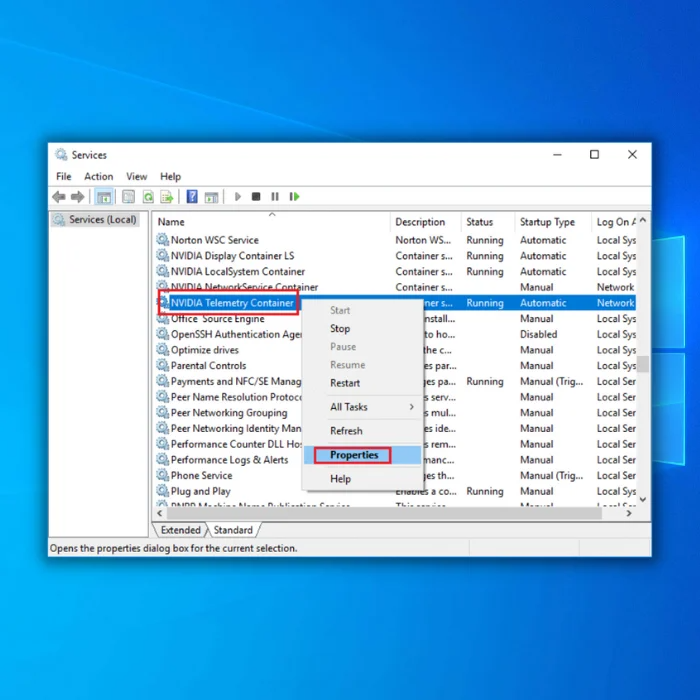
സേവനത്തെ ഡെസ്ക്ടോപ്പുമായി സംവദിക്കാൻ അനുവദിക്കുക എന്നത് പരിശോധിച്ച് പ്രയോഗിക്കുക ക്ലിക്കുചെയ്യുക.
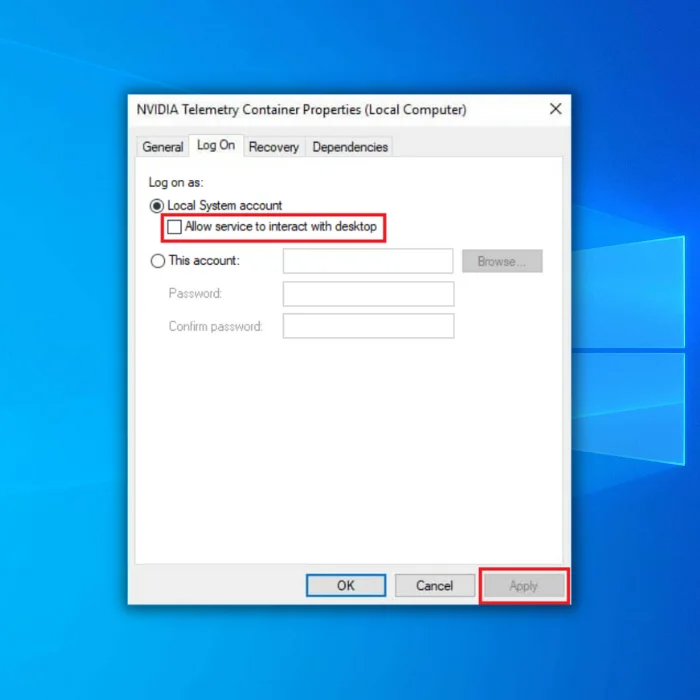
അടുത്തത്, റൈറ്റ് ക്ലിക്ക് ചെയ്യുക. എൻവിഡിയ ടെലിമെട്രി കണ്ടെയ്നർ സേവനം, ആരംഭിക്കുക തിരഞ്ഞെടുക്കുക.
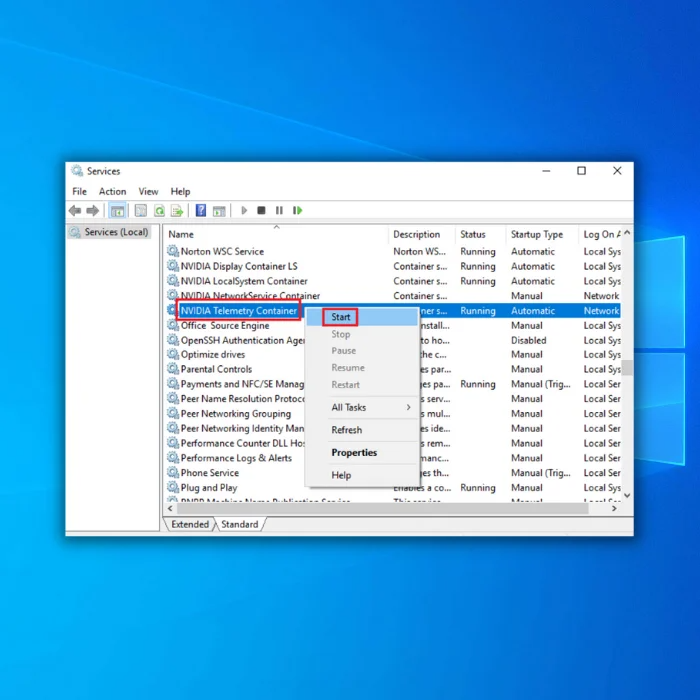
റൺ തുറക്കുക, തുടർന്ന് Services.msc തുറന്ന് എൻവിഡിയ ഡിസ്പ്ലേ സർവീസ് കണ്ടെയ്നർ, എൻവിഡിയ ലോക്കൽ സിസ്റ്റം കണ്ടെയ്നർ ഉൾപ്പെടെ എല്ലാ സേവനങ്ങളും ആരംഭിക്കുക. എൻവിഡിയ നെറ്റ്വർക്ക് സർവീസ് കണ്ടെയ്നർ.
പരിഹാരം #3: ജിഫോഴ്സ് അനുഭവം വീണ്ടും ഇൻസ്റ്റാൾ ചെയ്യുക
ചിലപ്പോൾ ഏറ്റവും ലളിതമായ പരിഹാരങ്ങൾ മികച്ചതായിരിക്കും. GeForce അനുഭവം പരിഹരിക്കാൻ, ഞങ്ങൾ ആപ്ലിക്കേഷൻ അൺഇൻസ്റ്റാൾ ചെയ്ത് വീണ്ടും ഇൻസ്റ്റാൾ ചെയ്യാൻ തുടങ്ങും.
Windows 10-ന്, നിങ്ങളുടെ ആരംഭ മെനുവിൽ ക്ലിക്ക് ചെയ്ത് ആധുനിക ക്രമീകരണ ആപ്പ് തുറക്കുക.

<6 തുറക്കുക>ആപ്പുകൾ മെനു.
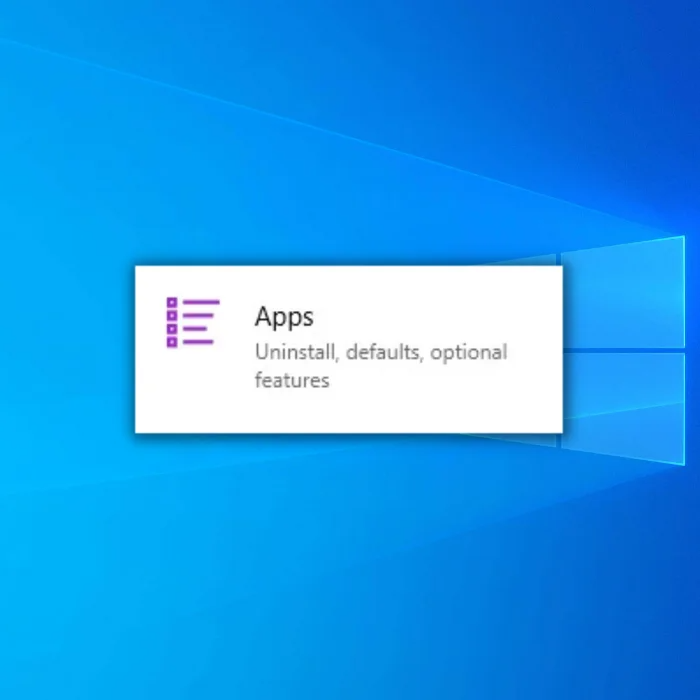
NVIDIA GeForce Experience ക്ലിക്ക് ചെയ്ത് Uninstall ക്ലിക്ക് ചെയ്യുക. പോപ്പ്-അപ്പ് ഓപ്ഷനിലെ അൺഇൻസ്റ്റാൾ ക്ലിക്ക് ചെയ്യുക.

അംഗീകരിക്കുക അഡ്മിനിസ്ട്രേറ്റീവ് പ്രോംപ്റ്റ്.
NVIDIA അൺഇൻസ്റ്റാളറിൽ, തിരഞ്ഞെടുക്കുക അൺഇൻസ്റ്റാൾ ചെയ്യുക .
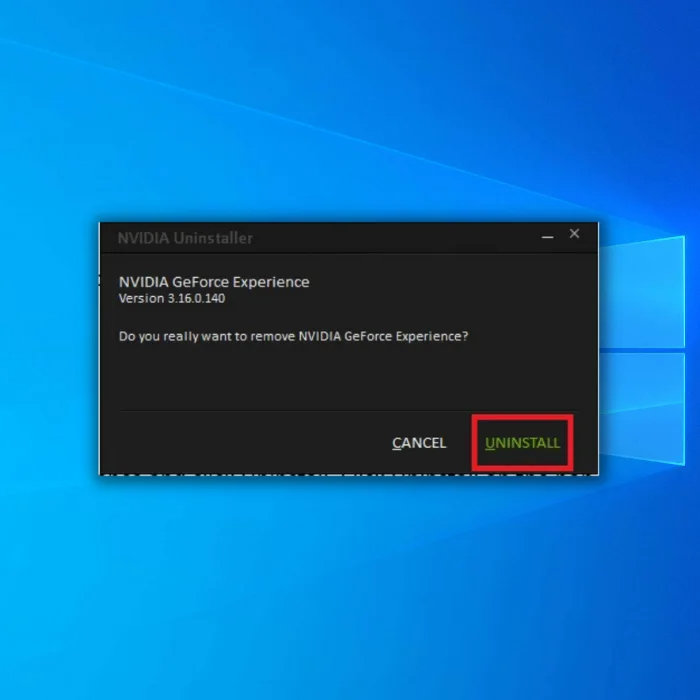
അൺഇൻസ്റ്റാൾ പൂർത്തിയാകുന്നതുവരെ കാത്തിരിക്കുക.
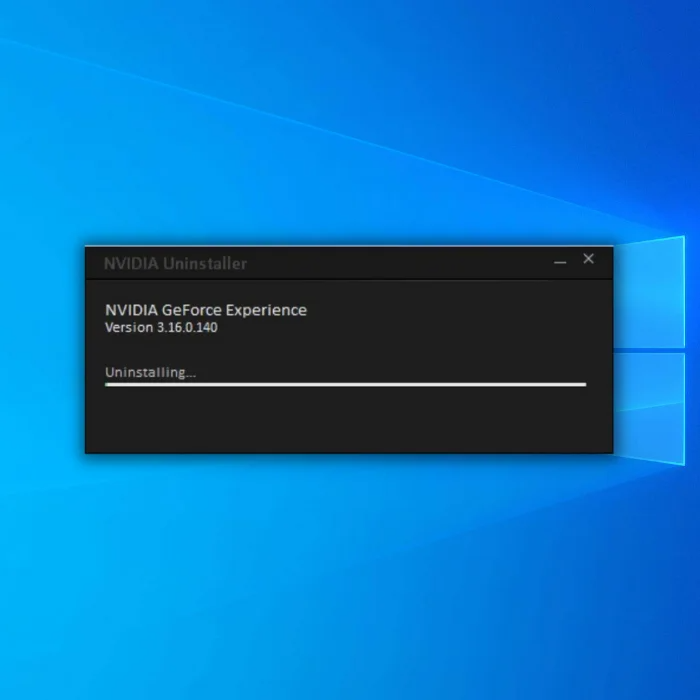
പ്രക്രിയ പൂർത്തിയാകുമ്പോൾ, ക്ലോസ് ക്ലിക്ക് ചെയ്യുക.
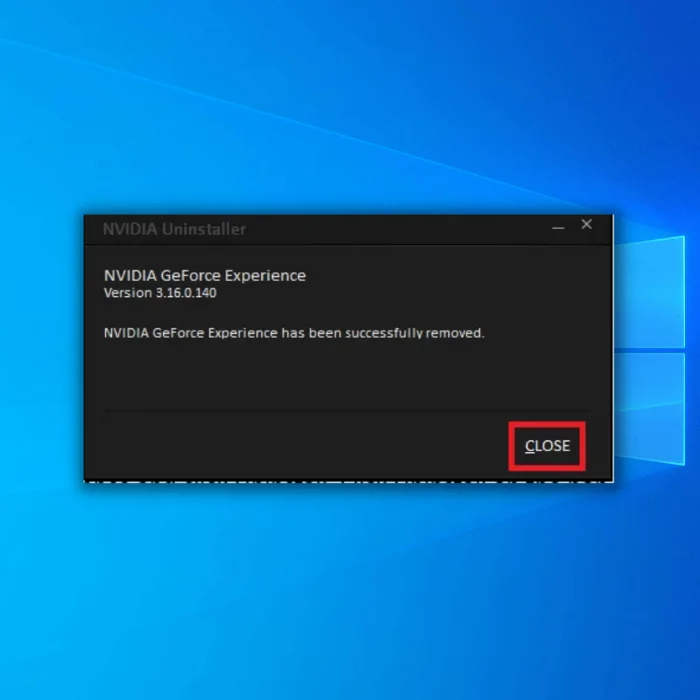
ആരംഭ മെനുവും പവർ ഐക്കണും ക്ലിക്കുചെയ്ത് നിങ്ങളുടെ കമ്പ്യൂട്ടർ പുനരാരംഭിക്കുക, തുടർന്ന് പുനരാരംഭിക്കുക തിരഞ്ഞെടുക്കുക.
ശ്രദ്ധിക്കുക: നിങ്ങളുടെ കമ്പ്യൂട്ടർ പുനരാരംഭിക്കുക,ഷട്ട് ഡൗൺ തിരഞ്ഞെടുക്കരുത്, തുടർന്ന് അത് വീണ്ടും ഓണാക്കുക. പവർ ഓൺ പ്രോസസ് വേഗത്തിലാക്കാൻ Windows 10 ഒരു ഹൈബ്രിഡ് ബൂട്ട് ഉപയോഗിക്കുന്നു, എന്നാൽ ഇത് ഷട്ട് ഡൗൺ ചെയ്തതിന് ശേഷം ശുദ്ധമായ അവസ്ഥയിൽ കലാശിക്കുന്നില്ല.
ദയവായി അവരുടെ വെബ്സൈറ്റിൽ നിന്ന് ഏറ്റവും പുതിയ NVIDIA GeForce Experience Service പതിപ്പ് നേടുക. //www.nvidia.com/en-us/geforce/geforce-experience/

ഡൗൺലോഡ് ചെയ്ത എക്സിക്യൂട്ടബിളിൽ ഡബിൾ ക്ലിക്ക് ചെയ്ത് അത് ആരംഭിക്കുകയും അഡ്മിനിസ്ട്രേറ്റീവ് പ്രോംപ്റ്റ് അംഗീകരിക്കുകയും ചെയ്യുക.
അംഗീകരിച്ച് ഇൻസ്റ്റാൾ ചെയ്യുക

പ്രക്രിയ പൂർത്തിയാകുന്നതുവരെ കാത്തിരിക്കുക.

ഇൻസ്റ്റാളേഷൻ പൂർത്തിയായതിന് ശേഷം ജിഫോഴ്സ് അനുഭവം സ്വയമേവ സമാരംഭിക്കും.
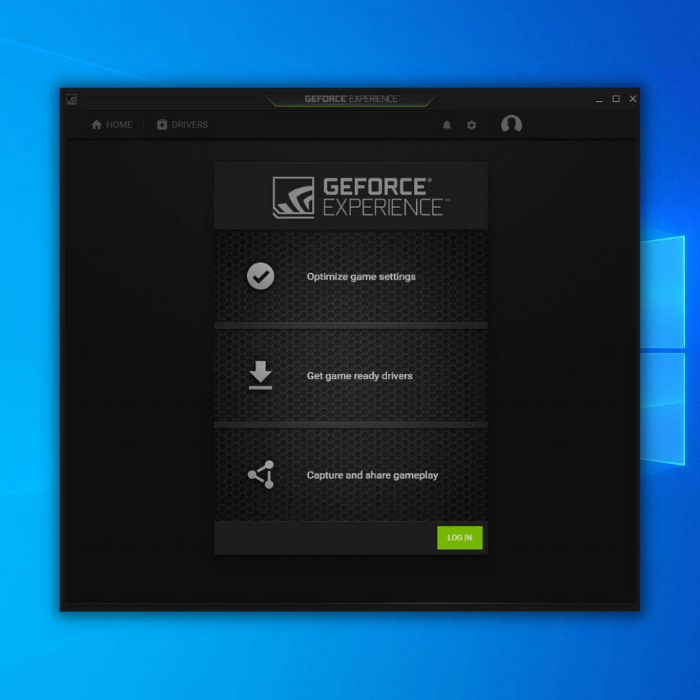
പരിഹാരം #4: ഡ്രൈവറുകൾ ഡിവൈസ് മാനേജർ പരിശോധിക്കുക/വീണ്ടും ഇൻസ്റ്റാൾ ചെയ്യുക
നിങ്ങളുടെ ഗ്രാഫിക്സ് ഡ്രൈവറുകളിലെ പ്രശ്നങ്ങൾ GeForce അനുഭവം പിശകുകൾക്ക് കാരണമാകും.
ഉപകരണ മാനേജർ തുറക്കുക. നിങ്ങൾക്ക് വിൻഡോസ് ഐക്കണിൽ വലത്-ക്ലിക്കുചെയ്ത് ഉപകരണ മാനേജർ തിരഞ്ഞെടുക്കാം.
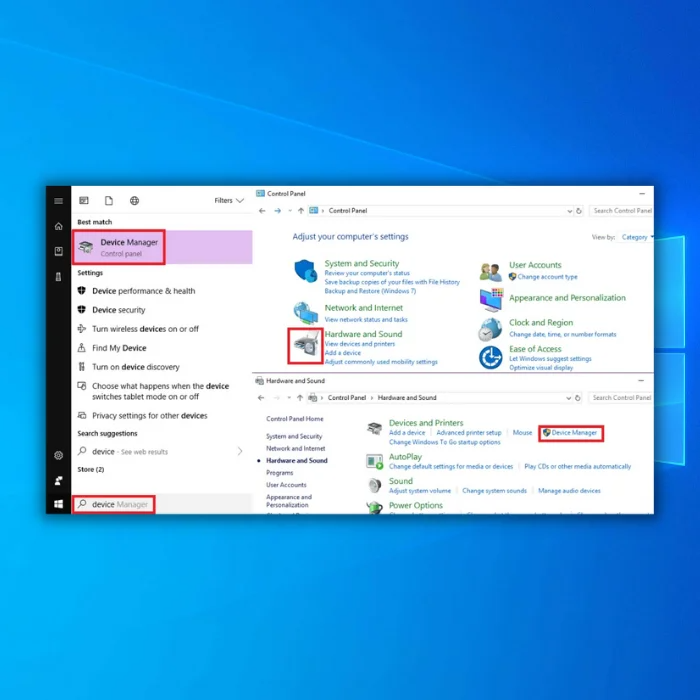
വിപുലീകരിക്കുക ഡിസ്പ്ലേ അഡാപ്റ്ററുകൾ കൂടാതെ നിങ്ങളുടെ NVIDIA ഗ്രാഫിക്സ് കാർഡ് ഡബിൾ ക്ലിക്ക് ചെയ്യുക.
ശ്രദ്ധിക്കുക: നിങ്ങളുടേതാണെങ്കിൽ ഗ്രാഫിക്സ് കാർഡ് ലിസ്റ്റ് ചെയ്തിട്ടില്ല, ആക്ഷൻ > ഹാർഡ്വെയർ മാറ്റങ്ങൾക്കായി സ്കാൻ ചെയ്യുക . ലിസ്റ്റുചെയ്തിട്ടില്ലെങ്കിൽ ഈ ഗൈഡിന്റെ ഹാർഡ്വെയർ പ്രശ്ന വിഭാഗം കാണുക.
ഡ്രൈവർ അപ്ഡേറ്റ് ചെയ്യുക ക്ലിക്കുചെയ്യുക.

ക്ലിക്കുചെയ്യുക അപ്ഡേറ്റ് ചെയ്ത ഡ്രൈവർ സോഫ്റ്റ്വെയറിനായി സ്വയമേവ തിരയുക . വിൻഡോസ് പിന്നീട് പുതിയ ഡ്രൈവറുകൾക്കായി മൈക്രോസോഫ്റ്റ് അപ്ഡേറ്റുകൾ തിരയും. കൂടുതൽ സമീപകാല ഡ്രൈവറുകൾ അത് കണ്ടെത്തുകയാണെങ്കിൽ, അത് സ്വയമേവ ഡൗൺലോഡ് ചെയ്ത് ഇൻസ്റ്റാൾ ചെയ്യും.
അത് ഡൗൺലോഡ് ചെയ്ത് ഇൻസ്റ്റാൾ ചെയ്യുന്ന ഡൈവറുകൾ NVIDIA-യിൽ നിന്ന് ലഭ്യമായ ഏറ്റവും പുതിയവ ആയിരിക്കില്ല, പക്ഷേജിഫോഴ്സ് അനുഭവം തുറക്കാൻ അവർ അനുവദിച്ചേക്കാം.

പകരം, നിങ്ങൾക്ക് എൻവിഡിയയിലേക്ക് പോയി ജിഫോഴ്സ് അനുഭവത്തിന്റെ ഏറ്റവും പുതിയ പതിപ്പ് ഡൗൺലോഡ് ചെയ്യാം.
NVIDIA ഡ്രൈവർ ഡൗൺലോഡ് പേജിലേക്ക് പോകുക (//www. .nvidia.com/en-us/geforce/drivers/) കൂടാതെ നിങ്ങളുടെ ഡ്രൈവർ തരവും വിൻഡോസ് വിവരങ്ങളും നൽകുക. തിരയൽ ആരംഭിക്കുക ക്ലിക്ക് ചെയ്യുക. കണ്ടെത്തിയ ഏറ്റവും പുതിയ പതിപ്പ് ഡൗൺലോഡ് ചെയ്യുക.

ഇൻസ്റ്റാളർ പ്രവർത്തിപ്പിക്കുക; അത് ഡ്രൈവർ ഡൗൺലോഡ് ചെയ്യുകയും നിങ്ങളുടെ കമ്പ്യൂട്ടർ റീബൂട്ട് ചെയ്യുകയും ചെയ്യും. നിങ്ങളുടെ ഗ്രാഫിക്സ് കാർഡ് ശരിയായി കണ്ടെത്താനാകാത്തതിനാൽ ഡ്രൈവർ ഇൻസ്റ്റാൾ ചെയ്യാൻ കഴിയുന്നില്ലെങ്കിൽ, ഈ ഗൈഡിന്റെ ഹാർഡ്വെയർ പ്രശ്നങ്ങളുടെ വിഭാഗം കാണുക.
പരിഹാരം #5: GeForce സേവനങ്ങൾ പരിശോധിക്കുക
GeForce അനുഭവം ഒരു പശ്ചാത്തലത്തെ ആശ്രയിച്ചിരിക്കുന്നു സേവനം ശരിയായി പ്രവർത്തിക്കാൻ. സേവനം ആരംഭിക്കാൻ കഴിയുന്നില്ലെങ്കിൽ, അത് പ്രവർത്തിപ്പിക്കാനാകില്ല, നിങ്ങളുടെ ജിഫോഴ്സ് അനുഭവം തുറക്കുന്നതിൽ പിശകിന് കാരണമാകും.
സേവനങ്ങൾ ആപ്പ് തിരയുക, തുറക്കുക. നിങ്ങൾക്ക് അത് കണ്ടെത്താൻ കഴിയുന്നില്ലെങ്കിൽ, സേവനങ്ങളുടെ വിൻഡോ തുറക്കാൻ services.msc എന്നതിനായി തിരയാൻ ശ്രമിക്കുക അല്ലെങ്കിൽ Windows അഡ്മിനിസ്ട്രേറ്റീവ് ടൂളുകൾ > സേവനങ്ങൾ എന്നതിലേക്ക് പോകുക.
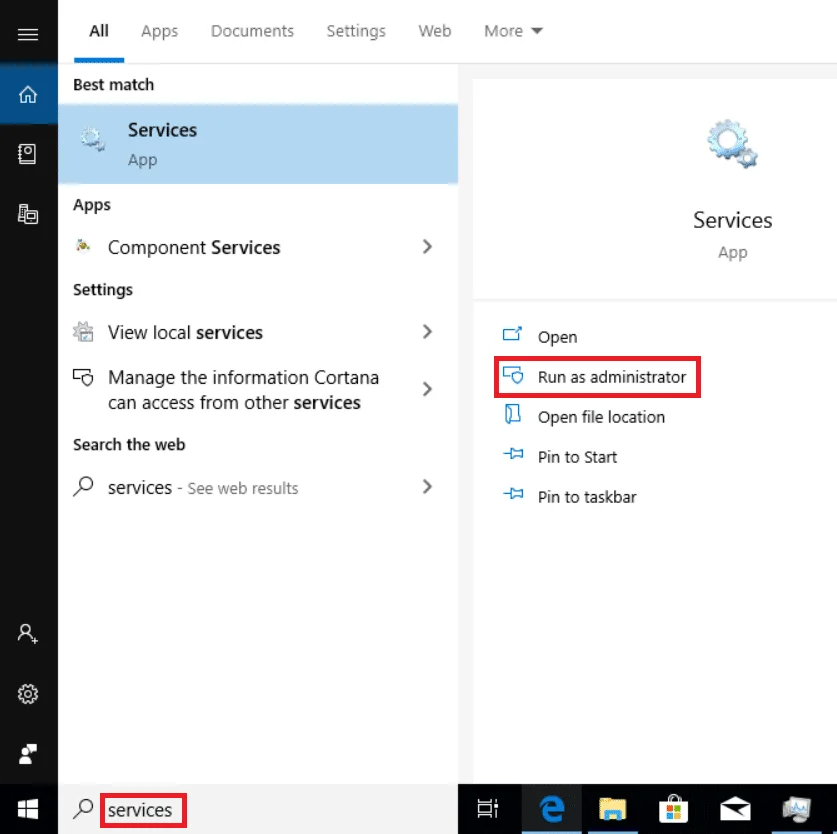 <0 NVIDIA LocalSystem Containerസ്റ്റാറ്റസ് Runingആണെന്നും അതിന്റെ സ്റ്റാർട്ടപ്പ് തരം Automaticആയി സജ്ജീകരിച്ചിട്ടുണ്ടെന്നും ഉറപ്പാക്കുക.
<0 NVIDIA LocalSystem Containerസ്റ്റാറ്റസ് Runingആണെന്നും അതിന്റെ സ്റ്റാർട്ടപ്പ് തരം Automaticആയി സജ്ജീകരിച്ചിട്ടുണ്ടെന്നും ഉറപ്പാക്കുക.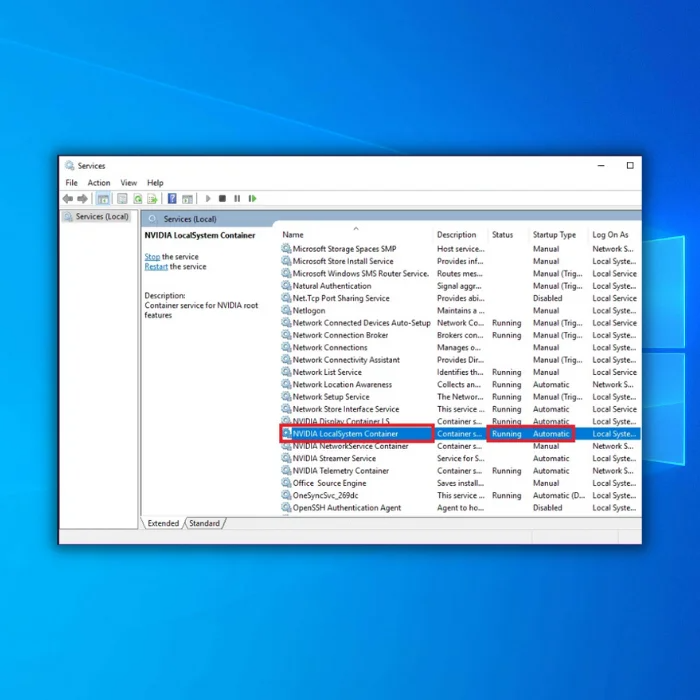
Fix #6: ഹാർഡ്വെയർ പ്രശ്നങ്ങൾക്കായി പരിശോധിക്കുക
നിങ്ങളുടെ ഗ്രാഫിക്സ് ഡ്രൈവറിന്റെ ഫിസിക്കൽ ഹാർഡ്വെയറിലെ ഒരു പ്രശ്നം ജിഫോഴ്സ് അനുഭവത്തിലും പ്രശ്നങ്ങൾക്ക് കാരണമാകാം.
നിങ്ങൾക്ക് ഒരു ഡെസ്ക്ടോപ്പ് കമ്പ്യൂട്ടർ ഉണ്ടെങ്കിൽ, ജിപിയു റീസീറ്റ് ചെയ്യുക. നിങ്ങളുടെ കമ്പ്യൂട്ടറിലേക്ക് പോകുന്ന എല്ലാ കേബിളുകളും അൺപ്ലഗ് ചെയ്യുക; പ്രത്യേകം ശ്രദ്ധിക്കണംനിങ്ങളുടെ കമ്പ്യൂട്ടർ വൈദ്യുതിയിൽ നിന്ന് വിച്ഛേദിക്കുക. നിങ്ങളുടെ കമ്പ്യൂട്ടറിന്റെ വശം തുറന്ന് പിസിഐ എക്സ്പ്രസ് സ്ലോട്ടിൽ നിന്ന് ഗ്രാഫിക്സ് കാർഡ് നീക്കം ചെയ്യുക.
കമ്പ്യൂട്ടറിനുള്ളിൽ കഴിയുന്നത്ര പൊടി വൃത്തിയാക്കാൻ അവസരം ഉപയോഗിക്കുക. നിങ്ങളുടെ ജിപിയു തിരികെ പ്ലഗ് ഇൻ ചെയ്യുക, അത് പിസിഐ എക്സ്പ്രസ് സ്ലോട്ടിലേക്കും സുരക്ഷിതമായ ലാച്ചുകളിലേക്കും ഉറച്ചുനിൽക്കുന്നുവെന്ന് ഉറപ്പാക്കുക. ഒരു പിസിഐ സ്ലോട്ട് ലഭ്യമാണെങ്കിൽ നിങ്ങൾക്ക് മറ്റൊരു പിസിഐ സ്ലോട്ട് ഉപയോഗിക്കാനും ശ്രമിക്കാവുന്നതാണ്.
GPU-Z എന്നത് നിങ്ങളുടെ ജിപിയുവിലെ പ്രശ്നങ്ങൾ കണ്ടുപിടിക്കാൻ സഹായിക്കുന്നതിന് സൗജന്യമായി ലഭ്യമായ ഉപകരണമാണ്. എക്സിക്യൂട്ടബിൾ ഡൗൺലോഡ് ചെയ്ത് പ്രവർത്തിപ്പിക്കുക.
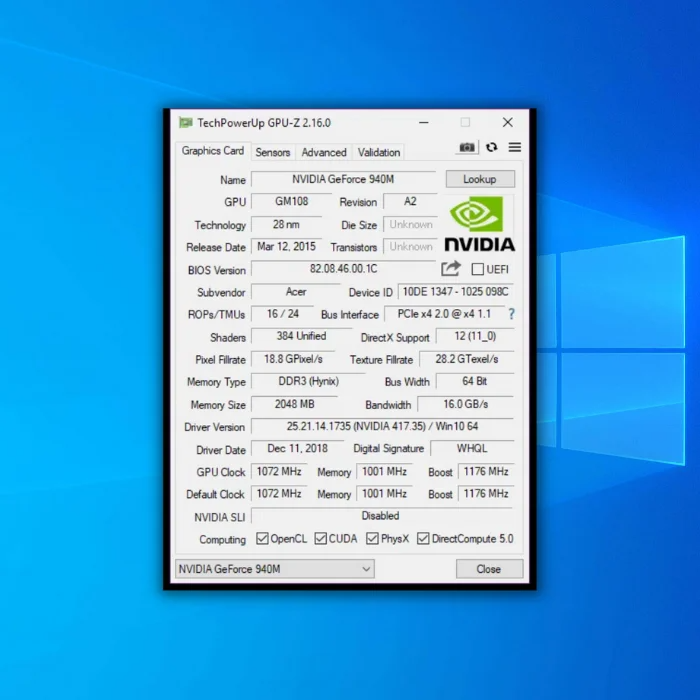
GPU-Z-ൽ റിപ്പോർട്ട് ചെയ്ത വിവരങ്ങൾ നിർമ്മാതാവ് നൽകിയ വിവരങ്ങളുമായി പൊരുത്തപ്പെടുന്നുണ്ടോയെന്ന് പരിശോധിക്കുക. വിഖ്യാതരായ ചില്ലറ വ്യാപാരികൾ അംഗീകൃതമല്ലാത്ത പകർപ്പുകളോ, അറിയപ്പെടുന്ന കാർഡുകളുടെ നിലവാരം കുറഞ്ഞ പകർപ്പുകളോ ആയ റീബാഡ്ജ് ചെയ്ത ഉൽപ്പന്നങ്ങൾ വിറ്റേക്കാം. ഇത് കണ്ടെത്താനാകുന്നില്ലെങ്കിലോ നിങ്ങൾ പണമടച്ചതുമായി പൊരുത്തപ്പെടുന്നില്ലെങ്കിലോ, അത് തിരികെ നൽകുകയും റീഫണ്ട് നേടുകയും ചെയ്യുക.
പരിഹാരം #7: ജിഫോഴ്സ് അനുഭവമില്ലാതെ ജീവിക്കുക
എൻവിഡിയയുടെ ജിഫോഴ്സ് അനുഭവം ഒരു മികച്ച പ്രോഗ്രാമാണ് , എന്നാൽ നല്ല സിസ്റ്റം പ്രകടനം ആവശ്യമില്ല. അതിന്റെ രണ്ട് പ്രധാന സവിശേഷതകൾ നിങ്ങളുടെ ഗ്രാഫിക്സ് ഡ്രൈവറെ കാലികമാക്കി നിലനിർത്തുകയും ഓരോ ഗെയിമും പൊരുത്തപ്പെടുത്തുന്നതിന് ഗ്രാഫിക്കൽ ഓപ്ഷനുകൾ ട്വീക്ക് ചെയ്യുകയും ചെയ്യുന്നു, രണ്ടും സ്വമേധയാ പൂർത്തിയാക്കാൻ കഴിയും.
- നഷ്ടപ്പെടുത്തരുത് : എങ്ങനെ NVIDIA നിയന്ത്രണ പാനൽ നഷ്ടമായി പരിഹരിക്കുക
മുകളിലുള്ള ഞങ്ങളുടെ ഗൈഡ് ഉപയോഗിച്ച് നിങ്ങളുടെ ഗ്രാഫിക്സ് ഡ്രൈവർ കാലികമായി നിലനിർത്തുക. നിങ്ങൾക്ക് ഒരു പുതിയ ഗെയിം ലഭിക്കുമ്പോൾ പുതിയ ഡ്രൈവറുകൾ റിലീസ് ചെയ്തിട്ടുണ്ടോയെന്ന് പരിശോധിക്കുക, കാരണം വളരെയധികം ഡിമാൻഡുള്ള ഗെയിമുകൾ ഒപ്റ്റിമൈസ് ചെയ്യുന്നതിന് എൻവിഡിയ പലപ്പോഴും ഡ്രൈവറുകൾ പുറത്തിറക്കും.നിങ്ങളുടെ സിസ്റ്റം.
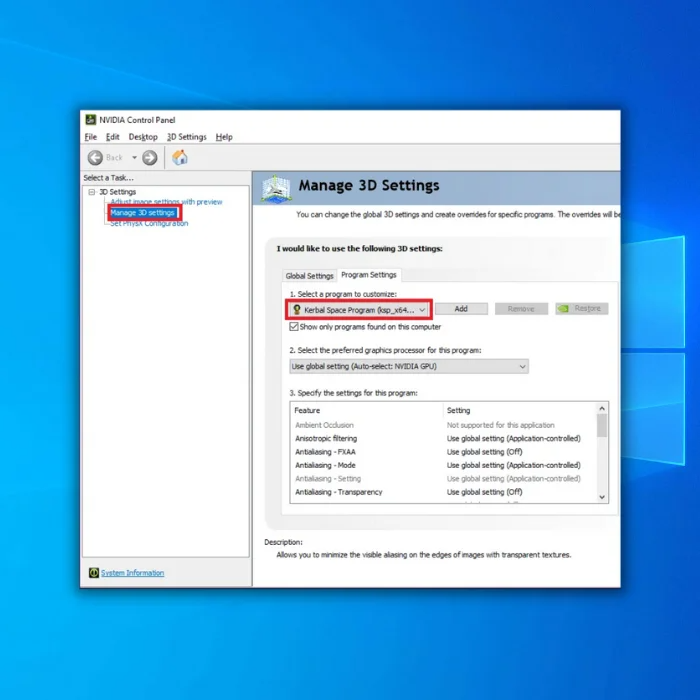
NVIDIA കൺട്രോൾ പാനലിലെ ഓരോ ഗെയിമിനും ഗ്രാഫിക്സ് ഓപ്ഷനുകൾ ട്വീക്ക് ചെയ്യാൻ കഴിയും. നിങ്ങളുടെ ഡെസ്ക്ടോപ്പിൽ റൈറ്റ് ക്ലിക്ക് ചെയ്ത് NVIDIA Control Panel തിരഞ്ഞെടുക്കുക. 3d ക്രമീകരണങ്ങൾ നിയന്ത്രിക്കുക തിരഞ്ഞെടുത്ത് ഇഷ്ടാനുസൃതമാക്കാൻ ഒരു പ്രോഗ്രാം തിരഞ്ഞെടുക്കുക: ഡ്രോപ്പ്ഡൗണിൽ നിങ്ങൾ കോൺഫിഗർ ചെയ്യാൻ ആഗ്രഹിക്കുന്ന ഗെയിം തിരഞ്ഞെടുക്കുക. നിങ്ങൾക്ക് അനുയോജ്യമായ ഗുണനിലവാരത്തിന്റെയും പ്രകടനത്തിന്റെയും ബാലൻസ് കണ്ടെത്താൻ ലഭ്യമായ ഓപ്ഷനുകൾ ഉപയോഗിക്കുക.
പതിവ് ചോദിക്കുന്ന ചോദ്യങ്ങൾ
ഞാൻ ജിഫോഴ്സ് അനുഭവം എങ്ങനെ പുനരാരംഭിക്കും?
GeForce പുനരാരംഭിക്കാൻ അനുഭവം, നിങ്ങൾ ടാസ്ക് മാനേജർ തുറന്ന് "ജിഫോഴ്സ് എക്സ്പീരിയൻസ് സർവീസ്" പ്രക്രിയ അവസാനിപ്പിക്കണം. ആ പ്രക്രിയ അവസാനിച്ചുകഴിഞ്ഞാൽ, നിങ്ങൾക്ക് ജിഫോഴ്സ് അനുഭവം സമാരംഭിക്കാം, അത് സാധാരണ പോലെ ആരംഭിക്കും.
എനിക്ക് എൻവിഡിയ സേവനങ്ങൾ പ്രവർത്തനരഹിതമാക്കാനാകുമോ?
Windows സേവന നിയന്ത്രണ പാനലിലൂടെ എൻവിഡിയ ജിഫോഴ്സ് എക്സ്പീരിയൻസ് സേവനം പ്രവർത്തനരഹിതമാക്കാനാകും. . ഇത് ചെയ്യുന്നതിന്, നിയന്ത്രണ പാനൽ തുറന്ന് "സേവനങ്ങൾ" തിരയുക. സേവനങ്ങളുടെ പട്ടികയിൽ "Nvidia GeForce അനുഭവ സേവനം" കണ്ടെത്തുക, അതിൽ വലത്-ക്ലിക്കുചെയ്ത് "നിർത്തുക" തിരഞ്ഞെടുക്കുക. സേവനം നിർത്തിക്കഴിഞ്ഞാൽ, വലത്-ക്ലിക്ക് മെനുവിൽ നിന്ന് “പ്രോപ്പർട്ടികൾ” തിരഞ്ഞെടുത്ത് “സ്റ്റാർട്ടപ്പ് തരം” “അപ്രാപ്തമാക്കി” സജ്ജീകരിക്കുന്നതിലൂടെ ഇത് പ്രവർത്തനരഹിതമാക്കാം.
ഏറ്റവും പുതിയ എൻവിഡിയ ഡ്രൈവറുകൾ ഞാൻ എവിടെ കണ്ടെത്തും?
നിങ്ങൾ ഏറ്റവും പുതിയ എൻവിഡിയ ഗ്രാഫിക്സ് ഡ്രൈവറിനായി തിരയുകയാണെങ്കിൽ, അവ കണ്ടെത്താനുള്ള ഏറ്റവും നല്ല സ്ഥലം എൻവിഡിയ വെബ്സൈറ്റിലാണ്. നിങ്ങൾക്ക് സ്വയം ഡ്രൈവറുകൾക്കായി തിരയാം അല്ലെങ്കിൽ കണ്ടെത്താനും ഡൗൺലോഡ് ചെയ്യാനും എൻവിഡിയ ഡ്രൈവർ ഡൗൺലോഡ് പേജ് ഉപയോഗിക്കുകനിങ്ങളുടെ സിസ്റ്റത്തിനായുള്ള ഡ്രൈവറുകൾ സ്വയമേവ ശരിയാക്കുക.
എൻവിഡിയ ടെലിമെട്രി കണ്ടെയ്നർ ഞാൻ എങ്ങനെ പ്രവർത്തനരഹിതമാക്കും?
എൻവിഡിയ ടെലിമെട്രി കണ്ടെയ്നർ പ്രവർത്തനരഹിതമാക്കുന്നതിന് നിങ്ങൾ എൻവിഡിയ ടെലിമെട്രി കണ്ടെയ്നർ ക്രമീകരണ മെനു ആക്സസ് ചെയ്യണം. ഇവിടെ നിന്ന്, നിങ്ങൾ "എൻവിഡിയ ടെലിമെട്രി കണ്ടെയ്നർ" എന്ന് പറയുന്ന ഓപ്ഷൻ കണ്ടെത്തി അത് തിരഞ്ഞെടുക്കേണ്ടതുണ്ട്. ഇത് നിങ്ങൾക്ക് ടെലിമെട്രി കണ്ടെയ്നർ പ്രവർത്തനരഹിതമാക്കാൻ കഴിയുന്ന ഒരു പുതിയ വിൻഡോ സൃഷ്ടിക്കും.

